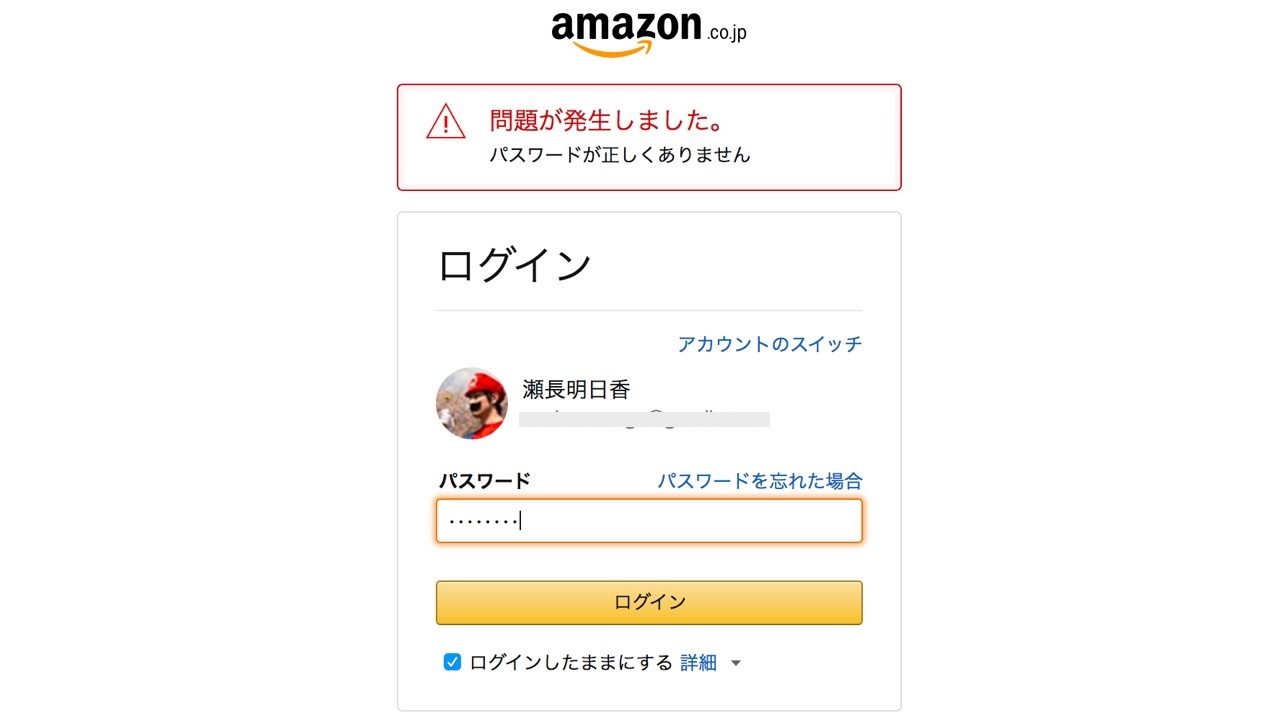旅行の直前に風邪をひく。ココぞというときに限ってトラブルは起きるものです。日頃から気をつけておかないと、いざというときに困る事態になります。災難は忘れたことにやってくるんですよね。。。
ある日の深夜、謎のメールが届く
2018年7月。地域ブログのサーバー更新のため深夜まで作業をしていたとき、スマホに通知が来まして、1通のメールが届きました。
メールのタイトルは「Amazon.co.jpのアカウントの修正」。
なんだこりゃ?と気になって、おそらくメール受信から5秒も経たずにメールを開きました。
Amazon.co.jp をご利用いただき、ありがとうございます。 ご要望の通り、アカウントに登録されているEメールアドレスを変更いたしました。
ご登録のEメールアドレスは ◯◯◯◯@◯◯◯.com(僕のメールアドレス) から jiapin65511@yeah.net に変更されました。
へ?これ、誰のメールアドレス?!
つまり、僕はなんもAmazonをいじってないのに、僕のAmazonアカウントであるメールアドレスがぜんぜん知らない他人のメールアドレスに変わってしまったんですね。それを知らせるAmazonの確認メールが届いたわけ。
これ、変更した旨を記したメールをAmazonが元のメールアドレス宛に送るっていう仕組みになってるからこそ気づけた。確認メールが届かなかったらAmazonアカウント(メールアドレス)が変えられちゃっても全く気づかずに何日も経過していたかもしれない。。。
こうして、僕のAmazonアカウントは何者かに乗っ取られたのでした。
すぐに自分で登録済みクレジットカードを削除
すぐに手を打たなければ!!
僕のブラウザはAmazonにログインしっ放しになっていたため、アカウント情報の変更ページに入ることができました。
不幸中の幸いで、支払い方法のページには入ることができたんですね。そこで登録済みのクレジットカードをすべて削除し、何者かに勝手に買い物されないよう最悪の事態を回避。
注文履歴をすぐに確認したところ、まだ何も買い物されていませんでした。ふぅ。
ただ、見知らぬメールアドレスを元の僕のメールアドレスに戻そうとすると、パスワードが変えられているためログインできなくなり、メールアドレスを復活させることはできませんでした。
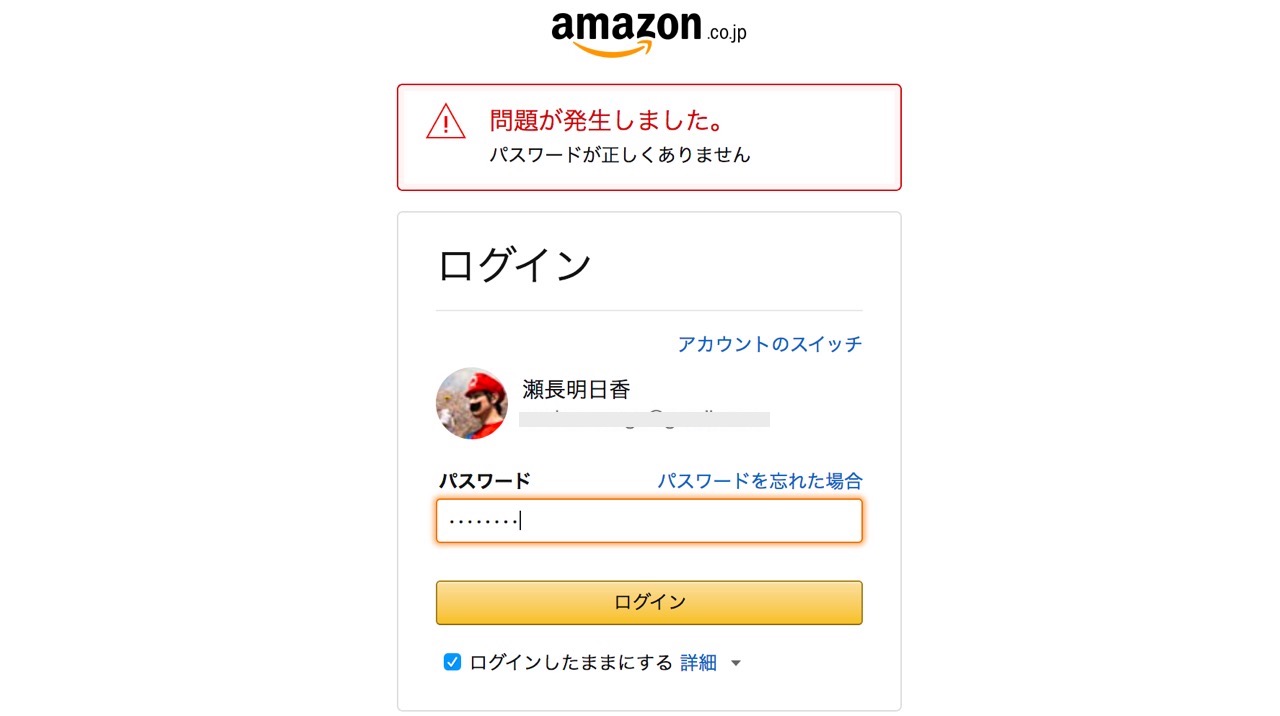
Amazonのサポートセンター(24時間対応)に電話
しかし、このままだと僕が買い物できないし、Amazonアソシエイトにも変えられたらたまったもんじゃない。Amazonアカウントとパスワードを取り戻す方法を探しました。
すると、Amazonが24時間対応しているサポートセンター(問い合わせ窓口)を見つけ、ここに電話することに。
2021年現在はAmazonのサポートセンターの電話番号はなくなり、以下のサイトにて問い合わせを受け付けているとのこと。
(以下、2019年時点の電話の例)
オペレーターさんにつながり、僕のAmazonアカウントが知らないメールアドレスに変更されてしまい、乗っ取られた旨を話しました。
僕の個人情報を確認したあと、偽アカウントに乗っ取られて何か商品を購入されたか、カードが不正使用されたか、その場で確かめてくれました。
そして、すぐにその偽アカウントを停止。これで悪のクソ野郎に勝手に買い物される心配はなくなりました。
乗っ取られる前の、元のアカウントは復活できる!
気になったのは僕のアカウントは復活するのかどうか。
オペレーターさんの話によると、今後、乗っ取り対応の専門部署が対応してくれるとのこと。元のアカウントが復活するまでには目安で1週間かかると言われました。ただ、結果から言うとその日のうちに元のアカウントは復活しました!
「お客様のAmazon.co.jpアカウントに対する最近の変更」というメールが届きました。電話を切ってからわずか3分ほどです。早い!
メールの内容は以下の通り。
お客様のアカウントを再開するために、以下の措置を講じました。
— お客様のアカウントのパスワードを無効にいたしました。
— 不正アクセスによって行われた変更につきましては、無効にいたしました。
— 発送前の注文はすべてキャンセルいたしました。有効化されるまで5時間ほどお待ちください。
あれ?1週間じゃなく、5時間で復帰できるみたい。
寝て起きて、6時間ほど経過しました。Amazonを開いてみると、無事に再設定が可能になっていました。
アカウントを再設定する手順はこんな流れです。
①新しいパスワードを設定
②ログイン画面
③パスワードを忘れたらをクリック
④今までAmazonアカウントのメールアドレスを入れる
⑤メールで届くセキュリティコードを入力欄に入れる
⑥新たなパスワードを設定する
⑦設定できた!
乗っ取られるのは嫌だ!2段階認証でセキュリティを高める
SNSとかGmailとか、他のサービスはすべて2段階認証を設定していたのですが、うっかりAmazonだけは2段階認証を設定し忘れていたため今回のような乗っ取り事件が発生しました。
ということで、もう乗っ取られるのは懲り懲りなので、きちんとこの機会に2段階認証を設定!ぜひ、みなさんもAmazonの2段階認証を設定しておきましょう!手順は以下の通りです。
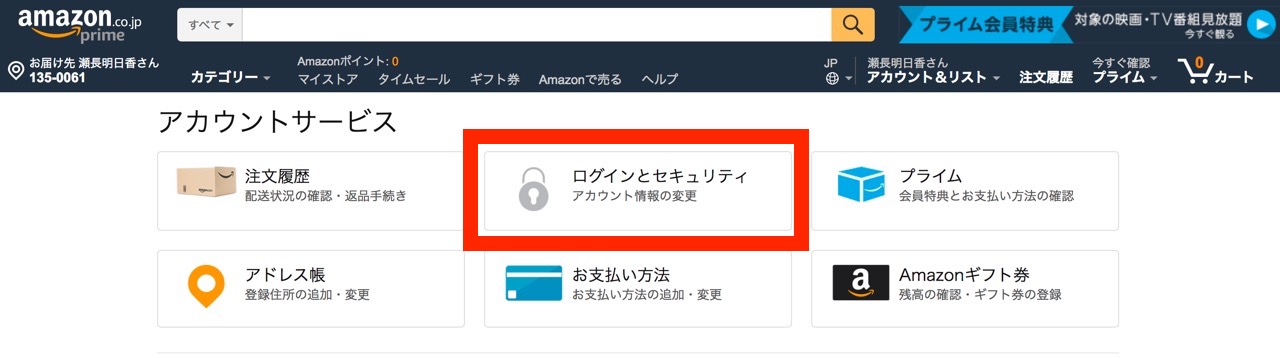
①「アカウントサービス」→「ログインとセキュリティ」から
②「携帯電話番号を追加」→SMSを送信→SMSで送られてきた認証コードを入力→Amazonアカウントのパスワードを入力
③「アカウントサービス」→「ログインとセキュリティ」から
④「高度なセキュリティ設定」→2段階認証の設定へ
⑤電話番号へのSMSもしくは認証アプリをつかった2段階認証を利用できる。ページ内のQRコードを認証アプリでスキャンし、専用の認証コードを入力
⑥2段階認証を設定→完了
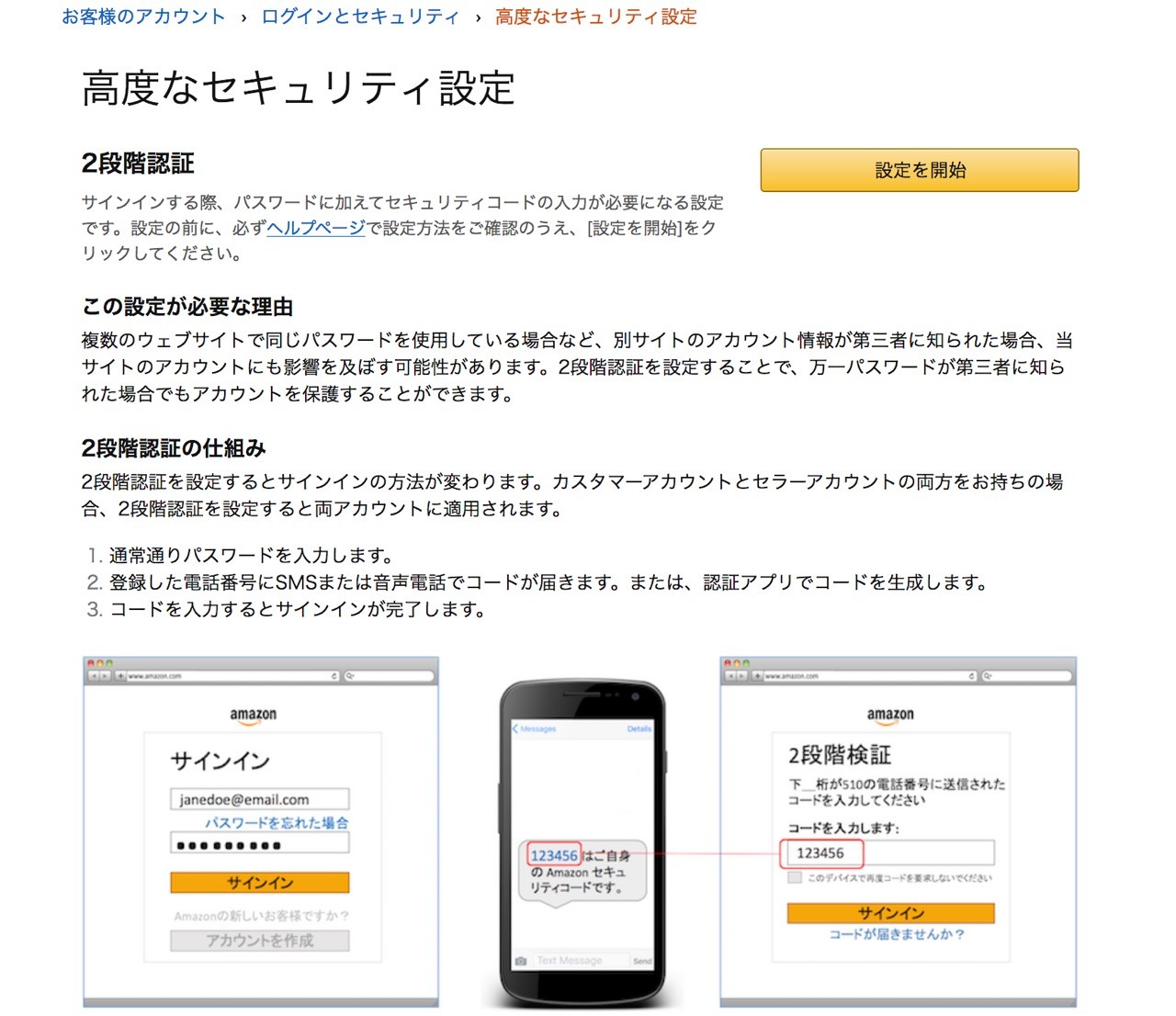
これでAmazonの2段階認証が設定できました!これで余程のことがない限り、他人にアカウントを乗っ取られないでしょう。いや~、今回の乗っ取りは何も被害がなくてラッキーでした。
もし、Amazonをはじめ他のWebサービスやSNSで2段階認証を設定していない人はセキュリティを高めるためにも必ず設定しておきましょう!
乗っ取られたときに迅速丁寧に対応してくださったAmazonのサービスセンターのお兄さん、ありがとうございました!!